4、创建色彩平衡调整图层,对阴影、中间调、高光进行调整,参数设置如图10- 12,效果如图13。这一步给图片暗部及高光部分增加蓝紫色。

<图10>

<图11>

<图12>

<图13>
5、创建可选颜色调整图层,对蓝、洋红、黑进行调整,参数设置如图14- 16,效果如图17。这一步给图片增加一点红色。
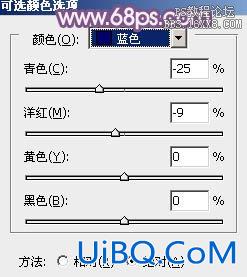
<图14>

<图15>

<图16>

<图17>
6、经过前面的几步处理,人物肤色有点偏色,需要简单修复一下。把背景图层复制一层,按Ctrl+ Sh优艾设计网_鼠绘教程实例ift + ] 置顶,进入通道面板,选择绿色通道,按Ctrl + A 全选,按Ctrl + C 复制,选择蓝色通道,按Ctrl+ V 粘贴,点RGB通道返回图层面板。
按住Alt键添加图层蒙版,用白色画笔把人物脸部及肤色部分擦出来,如下图。

<图18>








 加载中,请稍侯......
加载中,请稍侯......
精彩评论